이번 글에서는 문서 작성 시 특수 기호, 특수 문자 입력하는 방법과 특수 기호의 '단축키' 설정하는 방법을 알아보겠습니다.
▣ 워드 문서 작성 시 특수 기호 입력하는 방법
① [삽입] 탭을 눌러 리본 메뉴를 표시하고,
② [기호] 그룹의 [기호] 명령을 선택합니다.

아래와 같이 최근 사용한 기호 목록과 함께 '다른 기호' 명령이 보이게 되는데요.
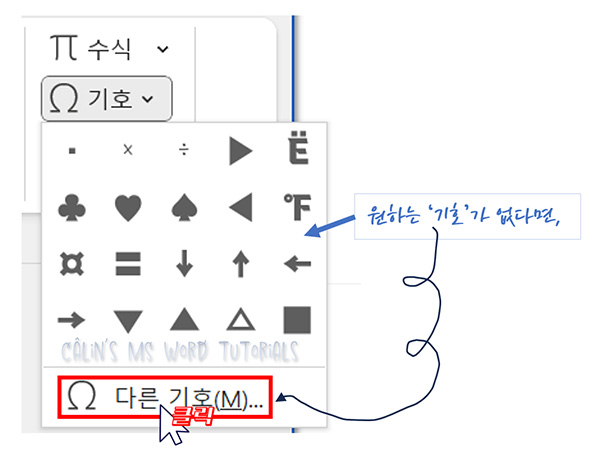
지금 사용할 기호가, '최신 목록'에 있다면 해당 기호를 선택해주면 됩니다.
하지만 없다면, '다른 기호'를 선택하여 '기호' 대화상자를 열어주어야 합니다.
③ [다른 기호]를 선택하면 '기호' 대화상자가 표시되는데요. 여기서 하나 알아둘 것은 '글꼴'에 따라서 표시되는 '기호'가 달라질 수 있다는 것입니다.
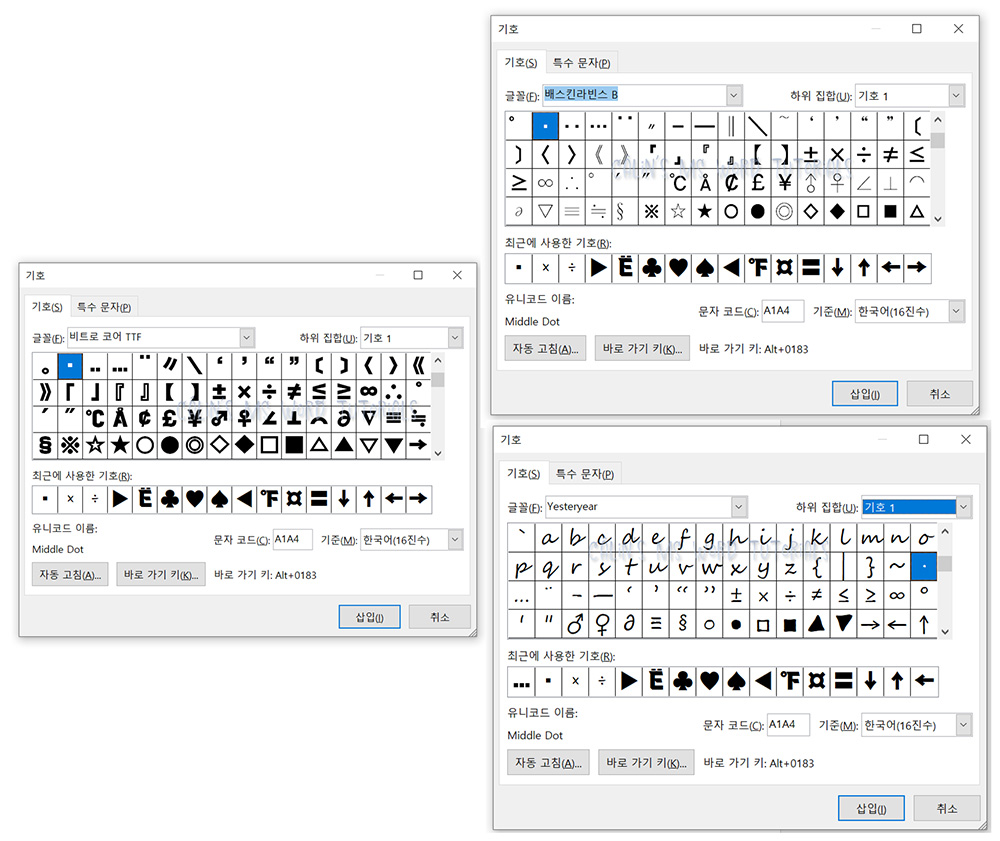
기호의 모양은 당연히 다르고요. 누락된 기호가 있을 수도 있습니다. 그래서 혹시라도 삽입하려는 기호가 없는 경우, 글꼴 설정을 달리하여 해당 기호를 찾아 삽입하면 됩니다.
계속해서 기호 입력 진행하겠습니다.
④ 기호를 선택하고,
⑤ [삽입]을 눌러주면

본문에 해당 기호가 입력됩니다.
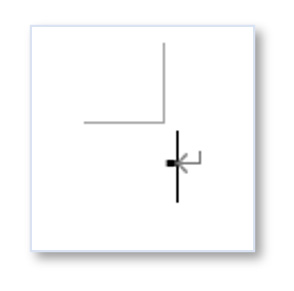
'기호' 대화상자에서 특정 기호를 선택하면 하단에 '바로 가기 키'가 표시됩니다. Alt+숫자 형태나 Ctrl+숫자 형태로 된 단축키를 메모 또는 기억해 뒀다가 본문 상에서 눌러주면 해당 기호가 입력됩니다.

이렇게 한 번 사용한 기호는 '최근에 사용한 기호 목록'에 등록됩니다.

Middle Dot(가운뎃점)을 선택하여 '말줄임표'를 입력해볼게요.
※ 기호 중에 '말줄임표'가 있긴 한데요. 아래와 같이 '비트로코어 TTF' 폰트의 경우, 다소 낮은 위치에 있어서 '가운뎃점'으로 말줄임표를 만들어 볼게요.

① 글자를 입력하고,
② [기호] 대화상자에서 '가웃뎃점'을 선택한 뒤, '삽입'을 눌러 입력합니다.

③ 입력한 가운뎃점을 복사해서(Ctrl+C) 붙여넣기(Ctrl+V)해도 되고요.
'기호' 그룹의 '기호' 명령을 클릭해 '최근 사용 기호' 목록에 있는 '가운뎃점'을 선택해도 됩니다.

또한 단축키 Alt + 0183을 눌러줘도 가운뎃점이 입력됩니다.
이렇게 세 가지 방법 중 하나를 선택해 '가운뎃점' 두 개를 추가로 입력해줍니다.
④ 마침표를 눌러, 문장을 완성합니다.
표시되지 않은 다른 기호는 '하위 집합'을 선택하여 표시하거나,
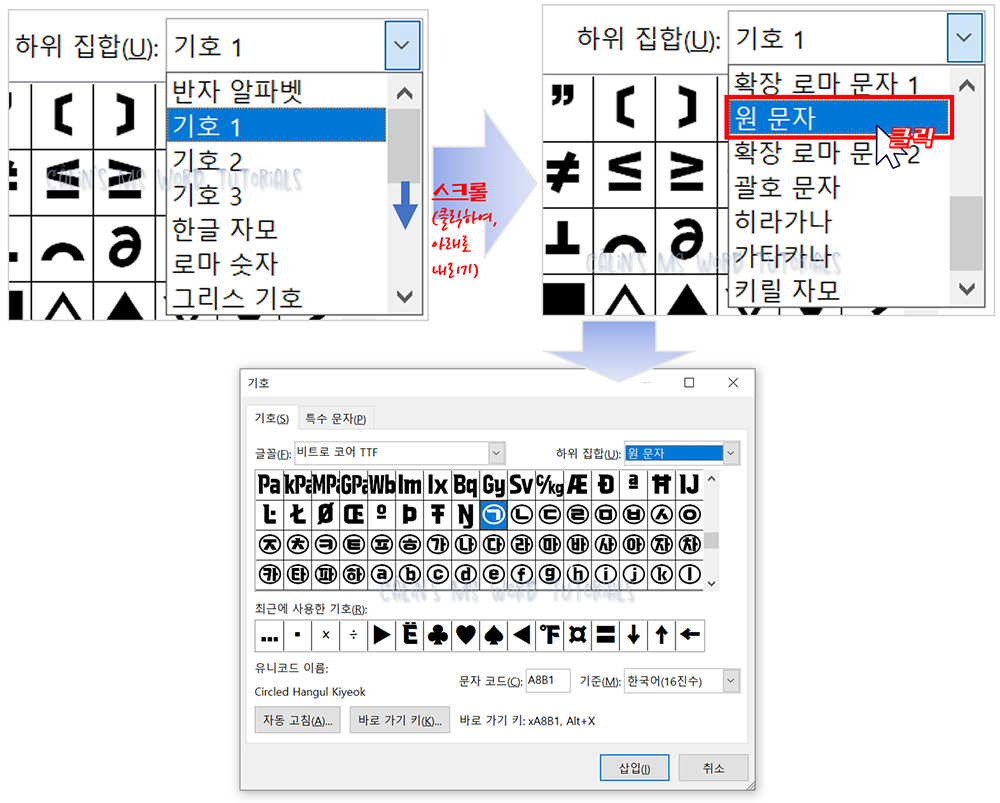
기호 목록을 스크롤하여 다른 기호를 찾아 선택할 수 있습니다.

▣ 특수 문자 바로가기 키
[기호] 대화상자에서 [특수문자] 탭을 선택하면 '바로 가기 키' 목록을 볼 수 있습니다.
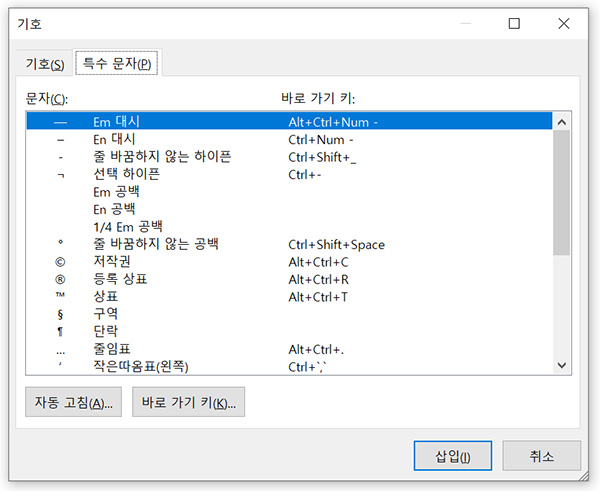
'특수 기호'를 선택하면 바로 가기 키(단축키)가 표시되는데요. 이 상태에서 [바로 가기 키] 버튼을 클릭하면 기존의 단축키를 수정하거나 새로 지정할 수 있습니다.
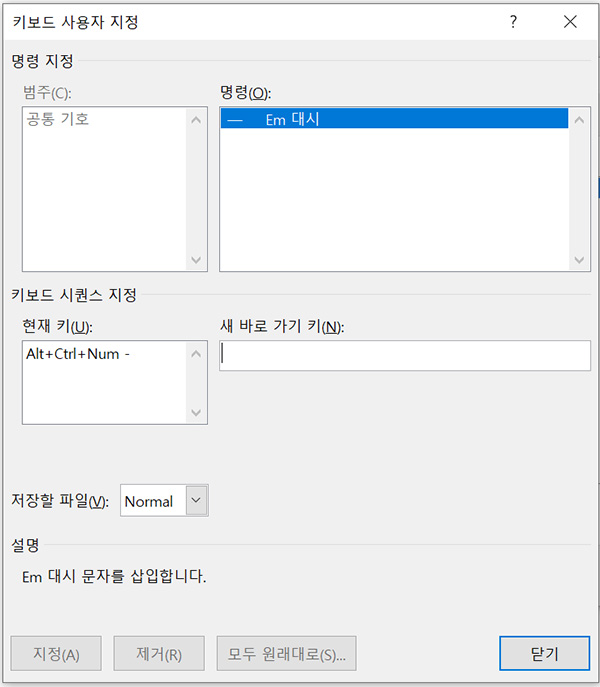
자주 사용하는 특수 기호가 있다면 단축키를 설정해 사용하면 편리하겠죠?
단축키 설정이 되지 않은 기호의 바로 가기 키 설정하는 방법을 알아보도록 할게요.
▣ 특수 문자 바로가기 키 등록하는 방법
☺(Smile) 기호를 바로가기 키로 등록해보겠습니다.
[삽입] 탭 - [기호] 그룹 - [기호] - [다른 기호]를 선택해 대화상자를 열고 시작할게요.
① [기호] 대화상자에서 [글꼴]을 [Wingdings]로 선택합니다.

② 기호 목록에서 ☺ 를 선택한 후
③ [바로 가기 키]를 클릭합니다.

[키보드 사용자 지정] 대화상자가 열립니다.
④ [새 바로가기 키]에서 Ctrl + 1, 2를 누른 뒤

⑤ [지정]을 클릭합니다.

[현재 키]에 바로 가기 키가 표시되면 ⑥ [닫기]를 클릭합니다.
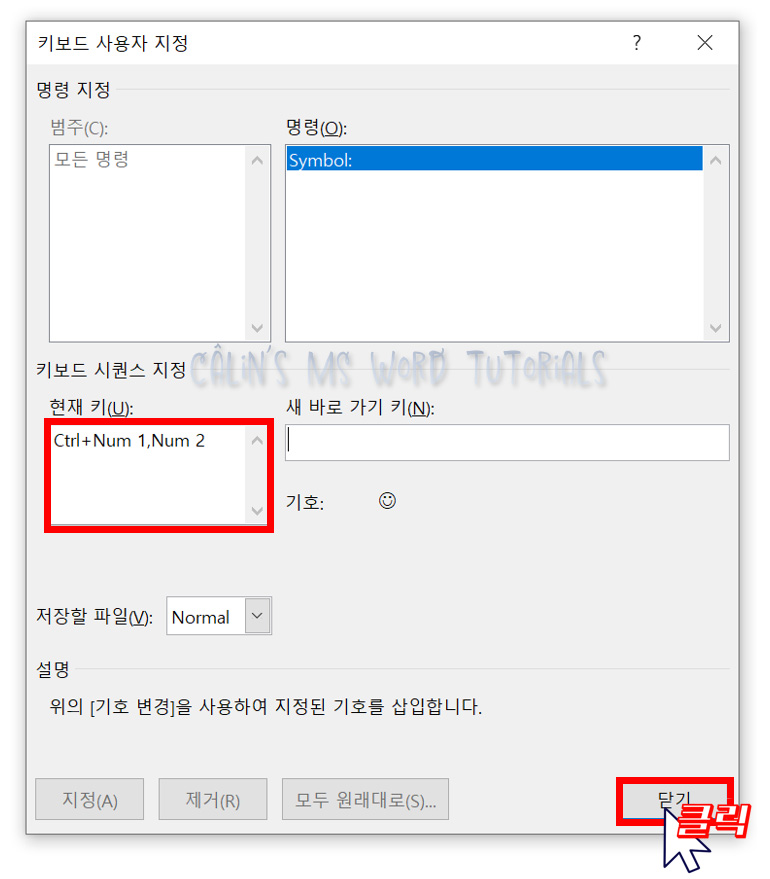
바로 가기 키 지정이 완료되었습니다.
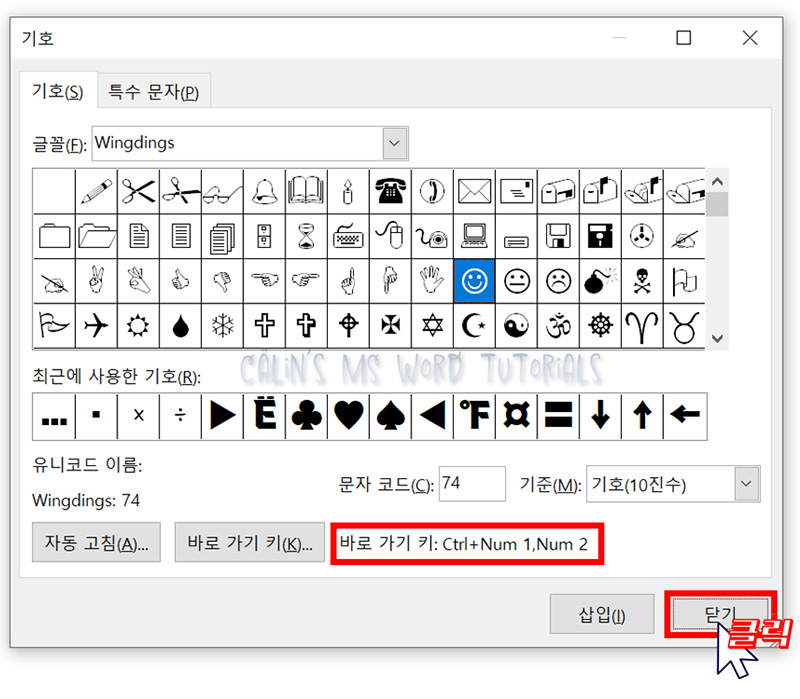
⑦ [기호] 대화상자에서 [닫기]를 클릭합니다.
기호를 입력하려던 곳을 클릭해, '커서'를 위치시킨 뒤 단축키 Ctrl + 1, 2를 누릅니다.

☺(Smile) 기호가 삽입됩니다.
자주 사용하는 기호가 있다면, 단축키를 설정해 편리하게 이용해 보시기 바랍니다.
감사합니다!

※ 본 콘텐츠 내용(글, 이미지)의 무단 사용을 금합니다.
'컴퓨터 사용 설명서 > MS Word 사용 설명서' 카테고리의 다른 글
| [MS Word] 일본어 입력 방법 (1) | 2023.11.20 |
|---|---|
| [MS Word] 한자 변환하는 방법 (0) | 2023.11.20 |
| [MS Word] 단락기호 (0) | 2023.09.08 |
| [MS Word] 문서 작성 : 대문자·소문자 변경하기 (0) | 2023.08.08 |
| [MS Word] 새 문서 만들고 저장하기 (0) | 2023.07.24 |





댓글